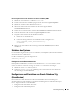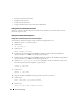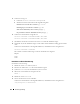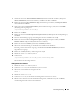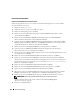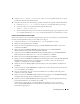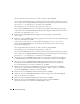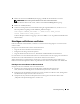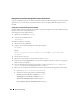Owner's Manual
Einrichtungsanleitung 191
Falsche Zugriffsrechte nach der Installation von Oracle in ORACLE_HOME
1
Melden Sie sich auf Knoten 1 als Benutzer
oracle
an.
2
Erstellen Sie für Patches und Dienstprogramme das Verzeichnis
/opt/oracle/patches
.
3
Melden Sie sich beim Oracle Metalink-Account an.
4
Öffnen Sie ein Browserfenster und rufen Sie die Oracle Support-Website
www.metalink.oracle.com
auf.
5
Führen Sie eine einfache Suche nach dem Patch
4516865
mit
x86-64
als Plattform durch.
6
Laden Sie den Patch in das Verzeichnis
/opt/oracle/patches
herunter.
7
Entpacken und extrahieren Sie die Installationsdateien.
a
Öffnen Sie ein Terminalfenster.
b
Geben Sie die folgende Zeile ein und drücken Sie die <Eingabetaste>:
unzip p4516865_10201_Linux-x86-64.zip.
cd 4516865
8
Befolgen Sie zur Installation die Anweisungen in der Datei
Readme.txt
, die im Patch
enthalten ist.
Schützen des Systems
Um unerlaubten Zugriff auf das System zu verhindern, wird empfohlen,
rsh
nach der Installation
der Oracle-Software zu deaktivieren.
Um
rsh
zu deaktivieren, geben Sie Folgendes ein:
chkconfig rsh off
Festlegen des oracle-Benutzerkennworts
Dell empfiehlt nachdrücklich, ein Kennwort für den Benutzer
oracle
einzurichten, um das
System zu schützen. Gehen Sie wie folgt vor, um das
oracle
-Kennwort festzulegen:
1
Melden Sie sich als
root
beim System an.
2
Geben Sie
passwd oracle
ein, und befolgen Sie zum Erstellen des oracle-Kennworts
die Anweisungen auf dem Bildschirm.
Konfigurieren und Einrichten von Oracle Database 10g
(Einzelknoten)
Dieser Abschnitt enthält Informationen über das Durchführen der Ersteinrichtung bzw.
der Neuinstallation wie beschrieben in „Installation und Konfiguration von Red Hat Enterprise
Linux“. Folgende Themen werden behandelt:
• Konfiguration des öffentlichen Netzwerks
• Konfiguration des Datenbankspeichers